В открытом море Sea of Thieves можно наткнуться не только на недружелюбных игроков, но и на критические ошибки. Причём если с другими пользователями справиться можно, то с техническими проблемами так просто разобраться не получится. Ведь для того, чтобы избавиться от той или иной ошибки, необходимо разобраться в сути проблемы. Поэтому предлагаем сэкономить время и ознакомиться с решениями наиболее распространённых ошибок игры.
Появляется ошибка «Avacadobeard»
Причина появления этой ошибка – политика компании Microsoft. А точнее говоря, изменение некоторых правил. Суть в том, что теперь играть в онлайн-игры можно лишь в том случае, если пользователю исполнилось 21 (и хотя возраст зависит от законов той или иной страны, суть и решение от этого не меняются). Разумеется, что никто внимательно следить за каждым не будет, поэтому для решения достаточно изменить свой возраст в профиле Microsoft.
Кроме того, после внесённых изменений необходимо подождать ещё около десяти минут, чтобы Microsoft обновила персональные данные. Однако если вдруг не получается зайти в место, где можно изменить конфиденциальные данные аккаунта, тогда необходимо войти с другого браузера и выполнить все нижеописанные действия:
- Перейдите на официальный сайт Microsoft, где можно войти в свой профиль после авторизации нажимаете на вариант «Переход к профилю Xbox».
- На своём профиле выбираете «Настройки конфиденциальности» следом откроется учётная запись в разделе под названием «Privacy» в этом месте существует ещё три раздела, но открыть нужно «Xbox One/Windows 10 Online Safety».

- После открытия нужного раздела появится довольно много пунктов с галочками. Но спешить ставить у всех пунктов отметки не стоит. Отметить нужно лишь два варианта. Первый это «You can play with people outside of Xbox Live». Второй это «You can join multiplayer games». Если всё сделаете правильно, тогда можно запустить игру.

Появляется ошибка «Alpacabeard»
Как правило, эта проблема появляется лишь тогда, когда какие-нибудь файлы (игры или сервиса) были повреждены. Существуют и другие причины, пусть и маловероятные. Поэтому предлагаем ознакомиться с полным списком возможных причин:
- Техническая поддержка Sea of Thieves на эту проблему дала сразу два ответа. Первая – возможно, возникала ошибка платежа в Steam, из-за чего не состоялась покупка игры. Вторая – возможно, была попытка войти в игру с неверной учётной записью. Последняя причина, опять-таки, касается Steam, но связана с тем, что отсутствует лицензия.
- Следующая отдельная причина связана с тем, что, скорее всего, игровой клиент был повреждён. Для решения необходимо полностью переустановить игру. Хотя перед этим, как вариант, можно попробовать провести процедуру восстановления файлов и проверить игру на работоспособность.
- Ну и последняя причина – это повреждённые файлы игровой площадки Steam. Решается проблема в таком случае также полным удалением и переустановкой, но не игры, а сервиса Steam.
Появляется ошибка «Ashbeard»
Сообщение об ошибке «Ashbeard» появляется всегда лишь в двух случаях. Первый – пользователь не вошёл в учётную запись через Xbox Live. Вторая – на PC была отключена служба Xbox Live или у приложения Xbox возникла ошибка (это не отдельная проблема, поскольку решается одним и тем же способом).
В первом случае необходимо лишь убедиться в том, что интернет-подключение работает корректно (нет никаких проблем). А вот во втором случае придётся сделать всё так, как описано в инструкции ниже:
- Используя клавишу
Windows
, необходимо в поиске ввести «Службы» и нажать наEnter
. - В открывшемся окне со службами Xbox необходимо настроить всё так, как представлено на скриншоте ниже.

- Для этого, если потребуется, нажимаете на несовпадающий сервис Xbox выбираете вариант «Свойства».
- И в очередном окне выбираете тип запуска, который представлен на ещё одном скриншоте ниже.

После проделанных действий запустите игру и проверьте её на наличие ошибки. Но если вдруг проблема никак не решилась, тогда необходимо проверить статус сервера Sea of Thieves и статус сервера Xbox Live.
Появляется ошибка «Lavenderbeard»
На эту ошибку жалуется огромное количество пользователей. Причём в этот список входят не только те, кто играет в Sea of Thieves на PC. Данная проблема абсолютно так же не даёт покоя игрокам на консолях Xbox.
И существует довольно объёмный список причин, почему появляется это сообщение и, следовательно, не получается насладиться игрой. Для решения проблемы рекомендуем ознакомиться с каждой нижеописанной причиной.
1. Возникли проблемы на стороне серверов
Довольно часто причина появления этой ошибки связана с проблемами, которые появились на стороне сервера. И это касается как сервера разработчиков из студии Rare, так и сервера мультимедийного сетевого сервиса Xbox Live. В связи с этим необходимо проверить, в каком состоянии они находятся (для этого воспользуйтесь IsTheServiceDown, DownDetector и Xbox Status). И если окажется, что проблема действительно никак не связана с вами, тогда остаётся просто ждать.
2. Версия клиента устарела
Актуальная проблема для тех, кто много времени проводит в Sea of Thieves. Потому что если выходит новая версия игры, тогда сервер после обнаружения несоответствия с текущей версии просто откажет в соединении. Поэтому иногда непонятно, почему произошёл вылет. Хотя пугаться не стоит, ведь достаточно установить все «свежие» обновления или провести перезапуск системы, чтобы обновления начали загружаться автоматическим образом.
3. Блокируется соединение из-за антивируса
Ошибка «Lavenderbeard» регулярно появляется из-за своевольной антивирусной программы, которая запросто может блокировать соединение между ПК и серверами игры. И в таком случае существует два варианта решения проблемы: 1 – добавить исполнительный файл игры в список исключений (он же «белый список»), 2 – избавиться от возможно появившегося вируса.
Кроме того, иногда за блокировку соединение отвечает «Защитник Windows». Поэтому на всякий случай зайдите в его настройки и выберите вариант «Разрешить приложение или функцию», где нужно найти файл, связанный с игрой и добавить в список разрешённых приложений.
4. Прокси-сервер мешает подключению
Эта причина касается лишь тех, кто фильтрует собственное соединение, используя 2 разных прокси-сервера. В таком случае сервер игры просто не принимает соединение из-за возможных проблем безопасности. Потому что, как правило, второе соединение использует вредоносное программное обеспечение. По крайней мере, так считает игровой сервер. В любом случае избавиться от ошибки в таком случае можно следующим образом:
- Первым делом необходимо открыть «Параметры», чтобы перейти в раздел «Сеть и Интернет» (для этого также можете воспользоваться сочетанием клавиш
Win
+I
). - В открывшемся окне внизу выбираете «Прокси-сервер» справа появится новая вкладка, где нужно в пункте «Использовать прокси-сервер» нажать
Откл
.
- После проделанных действий для того, чтобы ваши изменения вступили в силу, необходимо перезагрузить систему и проверить игру на работоспособность.
5. Были повреждены токены, связанные с Xbox Live
Крайне распространённая причина для тех, кто запускает Sea of Thieves через игровую площадку Steam. Поскольку там из-за определённых действий могут «сломаться» токены, связанные с Xbox Live. По итогу игровой сервер начинает отказывать пользователю в подключении.
Решить же проблему можно лишь одним способом: необходимо, используя диспетчер учётных данных, очистить систему от повреждённых токенов. И если вдруг решение кажется сложным, тогда предлагаем ознакомиться с подробной инструкцией:
- Полностью закройте Sea of Thieves со всеми связанными сервисами используя сочетание клавиш
Win
+R
, откройте окошко «Выполнить» в строку поиска вбейте control.exe / имя Microsoft.CredentialManager нажмитеEnter
и откроется диспетчер учётных данных. - Иногда в процессе появляется «Контроль учётных записей», поэтому если он появится, тогда необходимо нажать на вариант
Да
, чтобы получить доступ от лица администратора. - Когда откроется окно с диспетчером учётных данных, необходимо нажать на вариант «Учётные данные Windows» в открывшемся окне спускайтесь вниз до тех пор, пока не наткнётесь на данные, которые имеют пометку Xbl_Ticket.
- Теперь удалить абсолютно все записи, у которых в имени присутствуют цифры 1717113201 нажимаете по ним
ПКМ
и в контекстном меню выбираете вариантУдалить
после проделанной работы можно снова попробовать войти в игру и проверить её на работоспособность.
Возникают проблемы со звуком
Конкретная причина проблемы заключается в режиме под названием «Головной телефон», который встроен в ОС Windows, а также в особенностях Bluetooth. Это легко проверить, если вы столкнулись с такой проблемой, потому что достаточно отключить Bluetooth-наушники – в таком случае звук работает корректно.
И если коротко, то для решения необходимо в параметрах звука, где находится раздел «Воспроизведение», отключить опцию «Головной телефон», после чего звук заработает вновь нормально. Но если же не знаете, где это и что конкретно там нужно сделать, тогда предлагаем воспользоваться нижеописанной инструкцией:
- Нажимаете
ПКМ
по иконке звука в трее выбираете вариант «Открыть параметры звука» в открывшемся окне справа нажимаете на раздел «Панель управления звуком».
- Следом откроется новое окно «Звук» в этом месте нужно переключиться на вкладку «Воспроизведение».
- Далее на экране появится список устройств («Головной телефон» и «Наушники») нажимаете
ПКМ
по «Головному телефону» выбираете «Отключить» И теперь можете вернуться в игру, чтобы проверить её на наличие звука.
Общие советы по Sea of Thieves:

Навигация по статье
-
Специфичные для Sea of Thieves
ошибки
-
Ошибки DLL в Sea of Thieves
-
Ошибка DirectX 12 при запуске
-
Игра вылетает при запуске
-
Ошибка 0xc0000142 или 0xc0000906 при запуске
-
Низкий FPS Sea of Thieves / Лагает / Тормозит и фризит
-
Не работает мышь или клавиатура
-
Проблемы со звуком, звук отсутствует или пропадает
-
Появляется чёрный экран
- Ошибка при запуске Sea of Thieves в Steam
Иногда при запуске Sea of Thieves появляются ошибки. Неприятно, но установленная вами игра может не запускаться, вылетая, зависая, показывая чёрный экран и выдавая ошибки в окнах. Поэтому возникают вполне логичные вопросы: «Что делать?», «Из-за чего это происходит?» и «Как решить проблему?».
Мы постарались собрать всю необходимую информацию с универсальными инструкциями, советами, различными программами и библиотеками, которые призваны помочь решить наиболее распространённые ошибки, связанные с Sea of Thieves и другими играми на ПК.
Какое ПО необходимо для Sea of Thieves?
Одна из основных причин большинства технических ошибок — это отсутствие нужного программного обеспечения. Вылеты с ошибками регулярно возникают из-за того, что не были установлены требуемые библиотеки и обновления.
Поэтому настоятельно рекомендуем сначала поставить необходимое ПО, проверить Sea of Thieves на работоспособность и только после этого переходить к другим способам решения проблемы.
Драйверы
Выбираете один определённый в зависимости от технических составляющих компьютера. Например, не стоит устанавливать обновления для видеокарты NVidia, если используете видеоадаптер AMD:
![NVidia]()
Последняя версия драйвера для NVidia.![AMD]()
Последняя версия драйвера для AMD.![Intel]()
Последняя версия драйвера для Intel.-
Библиотеки
Обычно после установки Sea of Thieves и первом запуске библиотеки сами автоматически устанавливаются на компьютер, но, если этого не произошло и внутри установщика они отсутствовали, тогда скачайте и поставьте их вручную.![Microsoft .NET Framework 4]()
Библиотека Microsoft .NET Framework 4.![.NET Framework 4.5]()
Библиотека Microsoft .NET Framework 4.5.![Visual C++]()
Последняя версия Microsoft Visual C++.![DirectX]()
Полный пакет с установщиком DirectX.
Учтите, что некоторые из библиотек, возможно, уже стоят на ПК: система сама подскажет, что повторно их устанавливать нет необходимости. Их наличие можно проверить через «Удалить или изменить программу» в «Моём компьютере».

Ошибка DLL в Sea of Thieves / Код ошибки DLL
Как правило, системные ошибки с приставкой DLL возникают из-за перезаписанных, ошибочно удалённых и повреждённых файлов. Даже если ничего не делали и за последнее время не устанавливали, то это мог сделать антивирус или какая-нибудь вредоносная программа. Как исправить ошибку DLL в Sea of Thieves?
-
Ошибка xinput1_3.dll / d3dx9.dll
Скачайте и установите исполняемые библиотеки DirectX, чтобы восстановить файл. Они отвечают за разные задачи, но при этом находятся в одном пакете. Установщик сам проверит, чего конкретно не хватает и добавит необходимые компоненты.
-
Ошибка msvcp100.dll / msvcp110.dll
Скачайте и установите пакет библиотек Microsoft Visual C++ 2010 (для msvcp100.dll) вместе с Microsoft Visual C++ 2012 (для msvcp110.dll).
-
Ошибка msvcp120.dll / msvcp140.dll
Скачайте и установите пакет библиотек Microsoft Visual C++ для Visual Studio 2013 (для msvcp120.dll) вместе с Microsoft Visual C++ 2015 Update 3 (msvcp140.dll).
-
Ошибка ISdone.dll / Unarc.dll / Код ошибки 12
Эти проблемы возникают со сторонним программным обеспечением после скачивания и установки нелицензионной копии Sea of Thieves (воспользуйтесь другим источником). Реже всего связаны: с отсутствием необходимых библиотек, прав администратора во время установки, обновлённых драйверов, оперативной памятью (модуль пришёл в негодность) и деятельностью антивирусом.
-
Ошибка vcruntime140.dll / vcruntime140_1.dll
Скачайте и установите последнюю распространяемую версию Microsoft Visual C++ v14.44.35211.0 (для vcruntime140.dll) вместе с Visual Studio 2015, 2017, 2019 и 2022 (для vcruntime140_1.dll).
Программы для устранения ошибки DLL
 DLL Fixer
— умеет автоматически находить и восстанавливать отсутствующие или повреждённые файлы. Также
способен устранять недостающие компоненты Microsoft Visual C++, ремонтировать системные
ошибки, связанные с реестром и системой Windows. Главное преимущество — все компоненты
берутся из официальной базы DLL/VC.
DLL Fixer
— умеет автоматически находить и восстанавливать отсутствующие или повреждённые файлы. Также
способен устранять недостающие компоненты Microsoft Visual C++, ремонтировать системные
ошибки, связанные с реестром и системой Windows. Главное преимущество — все компоненты
берутся из официальной базы DLL/VC. DLL Helper
— условно-бесплатная альтернатива DLL Fixer практически с аналогичным функционалом по
части данных файлов (в том числе системных ошибок Windows). Сам находит нужные компоненты,
регистрирует их, устанавливает в нужное место и исправляет другие проблемы с разрешения
пользователя.
DLL Helper
— условно-бесплатная альтернатива DLL Fixer практически с аналогичным функционалом по
части данных файлов (в том числе системных ошибок Windows). Сам находит нужные компоненты,
регистрирует их, устанавливает в нужное место и исправляет другие проблемы с разрешения
пользователя.Если ничего не помогло и точно знаете, что антивирус был отключён, а вредоносное ПО отсутствовало, тогда проверьте исправность оборудования. Например, жёсткий диск. Возможно, проблема заключается в нём.

Ошибка DirectX 12 при запуске Sea of Thieves
Чаще всего проблемы связаны с отсутствием необходимого ПО / актуальных обновлений или видеокарты. Последнее касается чаще всего новых проектов, которые требуют наличия современных графических процессоров. Как исправить ошибку DX 12 в Sea of Thieves?
-
Ошибка DirectX 12 is not supported / Ошибка инициализации файла
У DirectX существует такой параметр, как «Feature level»: если видеокарта не соответствует этому уровню, то появляется ошибка инициализации или «DirectX 12 is not supported», из-за чего Sea of Thieves отказывает запускаться.
Для решения проблемы обновите Windows драйверы видеокарты Microsoft Visual C++ (до последней версии) или воспользуйтесь другим графическим API (смените на DirectX 11 в параметрах игры).
Если проблема продолжает возникать, тогда, возможно, она связана с технический стороной игры (ожидайте патча от разработчиков) или видеокарта действительно не поддерживает DX 12. Не рекомендуем использовать файлы с GitHub и любых других ресурсов. Ни один из таких способов не является на 100% рабочим.

Sea of Thieves вылетает при запуске / Без ошибки
Вылеты могут быть связаны как с ошибками Sea of Thieves, так и с проблемами ПК. Некоторые случаи вылетов индивидуальны, а значит, если ни одно решение не помогло, следует написать об этом в комментариях и, возможно, мы поможем разобраться с проблемой.
-
Запустите игру от имени администратора. Первым делом попробуйте
наиболее простой вариант
перезапустите Sea of Thieves, но уже с правами администратора.
-
Убедитесь, что отсутствуют конфликты. Например, многие игроки
часто жалуются на утилиту под названием MSI AfterBurner – отключите её или
подобные запустите игру повторно.
-
Отключите «Защитник Windows». Это касается и антивируса. Следует зайти
в настройки и
добавить .exe-файл в список исключений
после чего запустить проверку
файлов
(возможно, они их уже удалили).
-
Отключите дополнительные приложения. Всё, что работает параллельно в фоновом
режиме — следует закрыть.
Нередко системе не хватает памяти из-за нескольких запущенных процессов,
поэтому при повышении нагрузки происходит вылет.
- Обновите драйверы. Это касается любой новой игры. Сейчас NVidia, AMD и Intel регулярно выпускают обновления для своих технических устройств. Особенно в преддверии и после релиза современных видеоигр.

Ошибка 0xc0000142 или 0xc0000906 при запуске Sea of Thieves
Обе ошибки никогда сами по себе не появляются. Чаще всего причина заключается в том, что установленная видеоигра не была доработана или имеет плохую оптимизацию под вашу операционную систему. Если хотите убедиться, что причина неполадок не связана с вашим компьютером:
-
Отключите антивирусную программу. Дополнительно полностью
удалите Sea of Thieves, чтобы не осталось никаких папок и файлов
установите заново с отключённым
антивирусом.
-
Отключите «Защитник Windows. Откройте «Центр безопасности Защитника Windows»
«Настройки»
«Защита от вирусов и угроз»
«Управление настройками»
«Параметры защиты от вирусов и других
угроз» отключите «Защиту в режиме
реального времени» и «Облачную защиту».
-
Убедитесь в отсутствии кириллицы на пути.
Если после наименования «Пользователи» идёт кириллица, тогда следует создать
новую локальную учётную запись, у которой имя будет иметь латинские буквы.
-
Запустите чистую загрузку. Помогает в ситуациях, когда ошибка появляется при
запуске Windows.
Причина практически всегда связана с какой-то определённой программой или службой
в автозагрузках. Она мешает запуску и вызывает сбои, поэтому её нужно отключить.
-
Проверьте целостность системных файлов. Откройте «Командную строку» от имени
администратора введите команду
sfc /scannow нажмите
Enter
все найденные ошибки будут автоматически исправлены.
-
Измените значение в реестре. Используйте сочетание клавиш
Win
+R
в окне «Выполнить» введите команду regedit нажмитеOK
выберите «Редактор реестра» отыщите раздел, представленный по адресу ниже:
HKEY_LOCAL_MACHINE\SOFTWARE\Microsoft\Windows NT\CurrentVersion\Windows
Найдите параметр LoadAppinit_DLLs измените в нём значение опции с 1 на 0 примените настройки перезагрузите систему.
- Запустите восстановление системы. Это касается тех случаев, когда игра Sea of Thieves работала адекватно, но в определённый момент начала неожиданно появляться ошибка, а внутриигровые файлы не подвергались изменениями (не устанавливались моды, патчи и т. п.).

Низкий ФПС в Sea of Thieves / Лагает / Тормозит и фризит
По сути, производительность игры зависит от двух параметров: внутриигровых настроек Sea of Thieves и характеристик компьютера. Однако существуют некоторые исключения, которые также напрямую влияют на уменьшение частоты кадров, появление лагов и фризов. Исправление этих проблем не станет «панацеей», но небольшой прирост FPS и улучшение качества игрового процесса получить можно.
-
Измените приоритет. Запустите диспетчер задач
найдите нужную игру
нажмите
ПКМ
по ней в «Приоритетах» установите значение «Высокое» перезапустите видеоигру.
-
Уберите всё лишнее из автозагрузки. Откройте диспетчер задач
перейдите во вкладку «Автозагрузка»
отключите лишние процессы
незнакомые проверьте через поисковик или не трогайте вовсе.
-
Измените режим производительности. В настройках энергопотребления выберите
«Максимальную производительность» то же
самое в настройках видеокарты в
фильтрации текстур установите параметр «Качество».
-
Ускорьте работу видеокарты. Откройте «Панель управления»
«Управление параметрами 3D»
в списке выберите нужную игру
найдите параметр «Вертикальный
синхроимпульс» поменяйте значение на
«Быстро».
-
Смените терпасту и термопрокладки. Касается в основном тех, кто играет на
ноутбуке.
Они довольно быстро высыхают при активной нагрузке и, соответственно, стабильно
высокой температуре.
-
Отключите фоновые приложения. В основном это касается оверлеев вроде Discord,
Steam и т. п. Приложения
сильно нагружаются систему, которая вынуждена тратить ресурсы сразу на несколько
задач.
-
Почистите систему. Удалите старые приложения и файлы (может помочь
CCleaner). Мы не можем подсказать, от чего конкретно лучше избавиться, но важно понимать:
чтобы система стабильно и быстро работала, на ней
должно оставаться около 20% свободного места (переполненные жёсткие диски
отмечаются красным цветом).
- Перенесите Sea of Thieves на другой жёсткий диск. Поможет тем, у кого в распоряжении есть HDD и SSD. В данном случае переустановить приложение следует на второй твердотельный накопитель. Вы почувствуете разницу в загрузках, при запуске и т. п.

В Sea of Thieves не работает мышь / Клавиатура / Кнопки
В процессе подключения нового девайса ОС моментально пытается установить необходимый пакет драйверов, но проблема в том, что он стандартный, а значит, будет совместим далеко не с каждым устройством, поэтому проверьте наличие необходимых драйверов.
Также следует попробовать удалить все зарегистрированные компьютером USB-устройства. Нельзя трогать только то обеспечение, которое связано с основными девайсами (геймпад, клавиатура, мышь, беспроводной адаптер), после чего обязательно перезагрузите компьютер. Мог произойти конфликт, из-за которого управление не работает.

Пропал звук в Sea of Thieves / Нет звука
Чаще всего проблема связана с высоким звуковым разрешением в параметрах Windows, а именно — с частотой разрядности и дискретизации. Поэтому избавиться от проблемы можно лишь одним способом — снизить это разрешение.
-
Отсутствует звук в игре
НажмитеПКМ
по динамику в трее выберите «Звуки» устройство (динамики или наушники) «Свойства» «Дополнительно» «Формат по умолчанию» задайте значение ниже текущего «Применить».
-
Нет звука в заставках
НажмитеПКМ
по динамику в трее откройте «Пространственный звук» отключите его перезапустите видеоигру проверьте звук на работоспособность.
Другие причины отсутствия звука: звуковая карта слишком старая, поэтому не поддерживает DirectX неправильные настройки некорректно установленные драйверы для звуковой карты или какая-нибудь специфическая ошибка в операционной системе.

Чёрный экран при запуске Sea of Thieves
Появление чёрного экрана часто связано с конфликтом видеодрайверов и программного обеспечения. И реже всего с определёнными файлами игры. Впрочем, существует довольно много других причин, связанных с появлением этой беды в Sea of Thieves. В любом случае: что делать, если появляется чёрный экран рядовому пользователю?
-
Установите библиотеки. Как правило, всё необходимое ПО
устанавливается вместе с Sea of Thieves, если она находится в Steam. В случае их
отсутствия
рекомендуем скачать Microsoft Visual C++, .Net Framework и «свежее» обновление для
DirectX.
-
Включите оконный режим. Запустите игру
воспользуйтесь сочетанием клавиш
Alt
+Enter
если удалось войти в меню, то измените разрешение. Иногда из-за несоответствия разрешения видеоигры с рабочим столом возникает чёрный экран.
-
Отключите программы для захвата видео. Если пользуетесь какими-либо
утилитами, которые связаны с видеоэффектами, записями трансляциями, попробуйте
запустить Sea of Thieves без них.
Часто они конфликтуют друг с другом.
- Проверьте устройства. Иногда причина заключается в перегревающемся видеоадаптере, материнской плате и других составляющих. Мы не будем вдаваться в подробности, поэтому просто рекомендуем почистить компьютер / ноутбук от пыли и заменить термопасту с термопрокладками при необходимости.

Ошибка при запуске Sea of Thieves в Steam / Ошибки в Стим
Когда Steam не удаётся завершить процесс установки или запуска Sea of Thieves, то появляется сообщение об ошибке с причиной сбоя. Можно долго разбирать разнообразие технических проблем платформы, но чаще всего помогают элементарные способы, не требующие широкого познания о работе компьютера:
-
Перезагрузите ПК / ноутбук. Процесс простой, но
позволяет очистить кэш и систему от всевозможных состояний, освободить
ресурсы / файлы и перезапустить все необходимые программы.
-
Очистите кэш загрузки. Выберите Steam
«Настройки»
«Загрузки»
«Очистить кэш загрузки».
Кэшированные локально данные конфигурации будут удалены, после чего заново
загружены с сервера
платформы.
-
Восстановите папку библиотеки. Выберите Steam
«Настройки»
«Хранилище»
«Восстановить папку».
Папки для обновлений должны быть открыты, но в некоторых случаях разрешение
пропадает, поэтому процесс следует запустить вручную.
-
Проверьте целостность файлов. Выберите в библиотеке Steam игру
«Свойства»
«Установленные файлы»
«Проверить целостность файлов игры».
Иногда файлы по разным причинам (вплоть до скачков напряжения) повреждаются, что
приводит к сбою запуска / установки. В связи с этим их следует скачать заново.
-
Смените регион загрузки. Откройте меню Steam
«Настройки»
«Загрузки»
выберите «Регион загрузки».
Области могут испытывать разные проблемы (возникают сбои, происходят перегрузки и
т. п.), поэтому рекомендуем проверить несколько вариантов, чтобы определиться с наиболее оптимальным.
- Переустановите Steam. У клиента также могут быть повреждены файлы, из-за чего в последнем случае есть смысл его полностью удалить и установить заново. Все ранее установленные видеоигры, как и Sea of Thieves, будут сохранены.
Если ничего из вышеперечисленного не помогло, тогда попробуйте: переместить папку с играми на другой жёсткий диск обновить локальную сеть / драйверы проверить настройку дополнительных служб / программ / антивируса (они могут мешать работе и блокировать / удалять файлы).


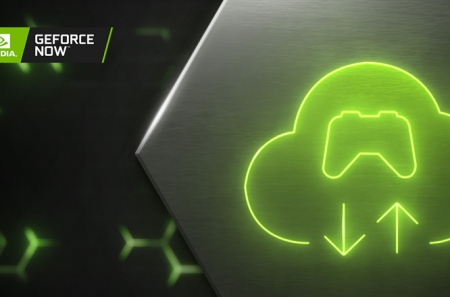

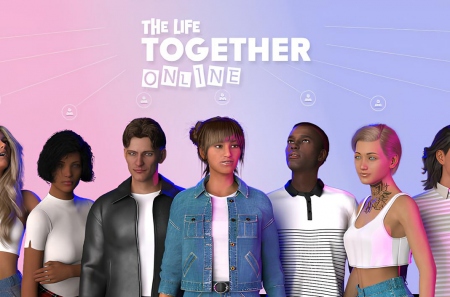



























 Лучшие коллаборации в Overwatch 2 за все время
Лучшие коллаборации в Overwatch 2 за все время
 Crystal of Atlan – бесплатный MMORPG-экшен в с ...
Crystal of Atlan – бесплатный MMORPG-экшен в с ...
 Самые интересные пасхалки в Dying Light: The Beast
Самые интересные пасхалки в Dying Light: The Beast
 Cozy Holiday – кооперативное новогоднее приклю ...
Cozy Holiday – кооперативное новогоднее приклю ...
 Forefront – многопользовательский VR-шутер с м ...
Forefront – многопользовательский VR-шутер с м ...
 Что показали на PCGS Tokyo Direct 2025: куча г ...
Что показали на PCGS Tokyo Direct 2025: куча г ...
 Steam поимел всех – теперь это добрый монополи ...
Steam поимел всех – теперь это добрый монополи ...
 Погибшие игровые персонажи, которых вернули в ...
Погибшие игровые персонажи, которых вернули в ...
